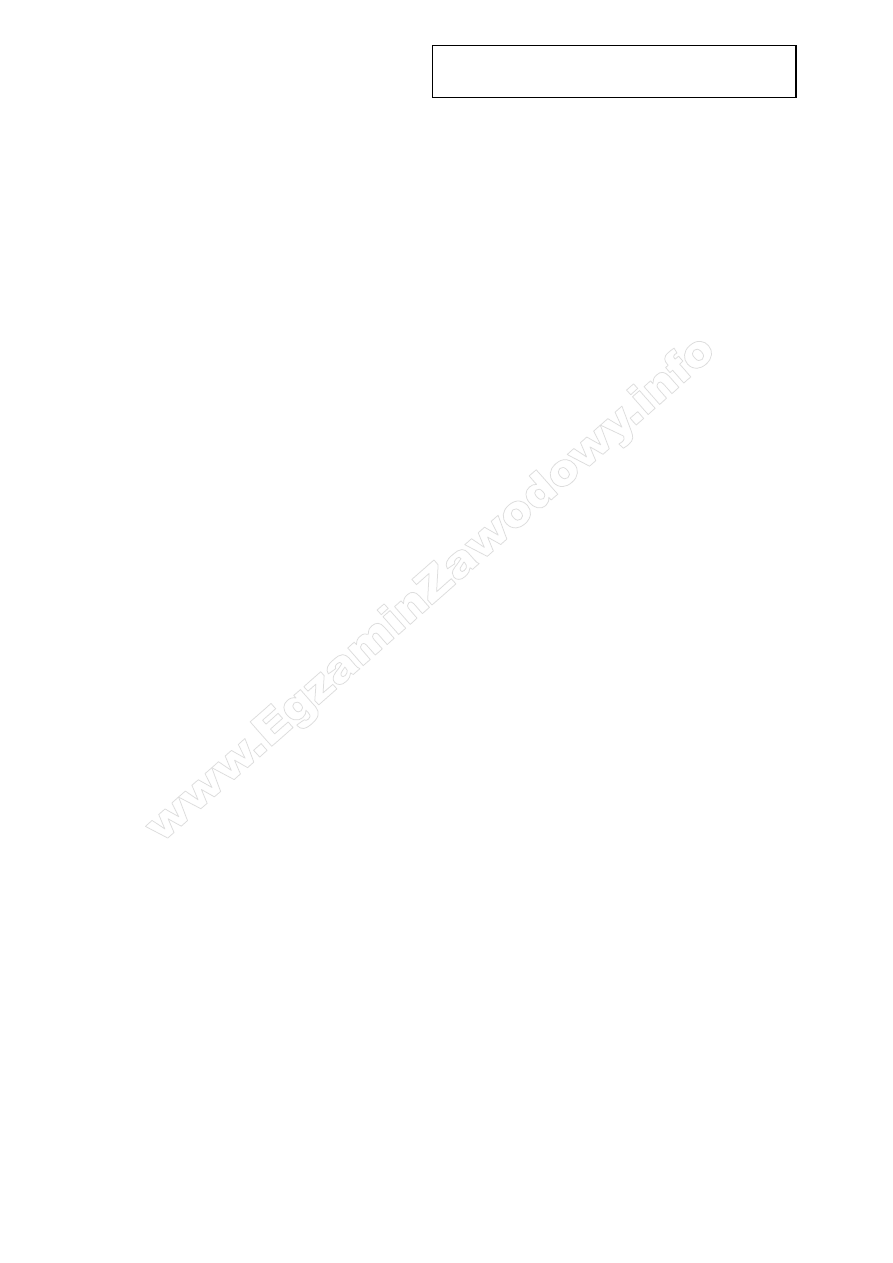
Plik pobrany ze strony www.EgzaminZawodowy.info
Plik pobrany ze strony www.EgzaminZawodowy.info
Zawód: technik informatyk
Symbol cyfrowy zawodu: 312[01]
312[01]-04-091
Numer zadanie: 4
Czas trwania egzaminu: 240 minut
ARKUSZ EGZAMINACYJNY
ETAP PRAKTYCZNY
EGZAMINU POTWIERDZAJĄCEGO KWALIFIKACJE ZAWODOWE
STYCZEŃ 2009
Informacje dla zdającego
1. Materiały egzaminacyjne obejmują: ARKUSZ EGZAMINACYJNY z treścią
zadania i dokumentacją, zeszyt ze stroną tytułową KARTA PRACY
EGZAMINACYJNEJ oraz KARTĘ OCENY.
2. Sprawdź, czy arkusz egzaminacyjny zawiera 6 stron. Sprawdź, czy materiały
egzaminacyjne są czytelne i nie zawierają błędnie wydrukowanych stron.
Ewentualny brak stron lub inne usterki w materiałach egzaminacyjnych zgłoś
przewodniczącemu zespołu nadzorującego etap praktyczny.
3. Na KARCIE PRACY EGZAMINACYJNEJ:
− wpisz swoją datę urodzenia,
− wpisz swój numer PESEL.
4. Na KARCIE OCENY:
− wpisz swoją datę urodzenia,
− wpisz swój numer PESEL,
− wpisz symbol cyfrowy zawodu,
− zamaluj kratkę z numerem odpowiadającym numerowi zadania,
− przyklej naklejkę ze swoim numerem PESEL w oznaczonym miejscu na
karcie.
5. Zapoznaj
się z treścią zadania egzaminacyjnego, dokumentacją załączoną do
zadania, stanowiskiem egzaminacyjnym i jego wyposażeniem. Masz na to
20 minut. Czas ten nie jest wliczany do czasu trwania egzaminu.
6. Po upływie tego czasu przystąp do rozwiązywania zadania. Rozwiązanie
obejmuje opracowanie projektu realizacji prac określonych w treści zadania,
wykonanie prac związanych z opracowywanym projektem i sporządzenie
dokumentacji z ich wykonania.
7.
Zadanie
rozwiązuj w zeszycie KARTA PRACY EGZAMINACYJNEJ od razu na
czysto. Notatki, pomocnicze obliczenia itp., jeżeli nie należą do pracy, obwiedź
linią i oznacz słowem BRUDNOPIS. Zapisy oznaczone BRUDNOPIS nie
będą oceniane.
8. Po
rozwiązaniu zadania ponumeruj strony pracy egzaminacyjnej. Numerowanie
rozpocznij od strony, na której jest miejsce do zapisania tytułu pracy. Wszystkie
materiały, które załączasz do pracy, opisz swoim numerem PESEL w prawym
górnym rogu.
9. Na stronie tytułowej zeszytu KARTA PRACY EGZAMINACYJNEJ, wpisz liczbę
stron swojej pracy i liczbę sztuk załączonych materiałów.
10. Zeszyt KARTA PRACY EGZAMINACYJNEJ i KARTĘ OCENY przekaż
zespołowi nadzorującemu etap praktyczny.
Powodzenia!
Arkusz zawiera informacje prawnie chronione
do momentu rozpoczęcia egzaminu
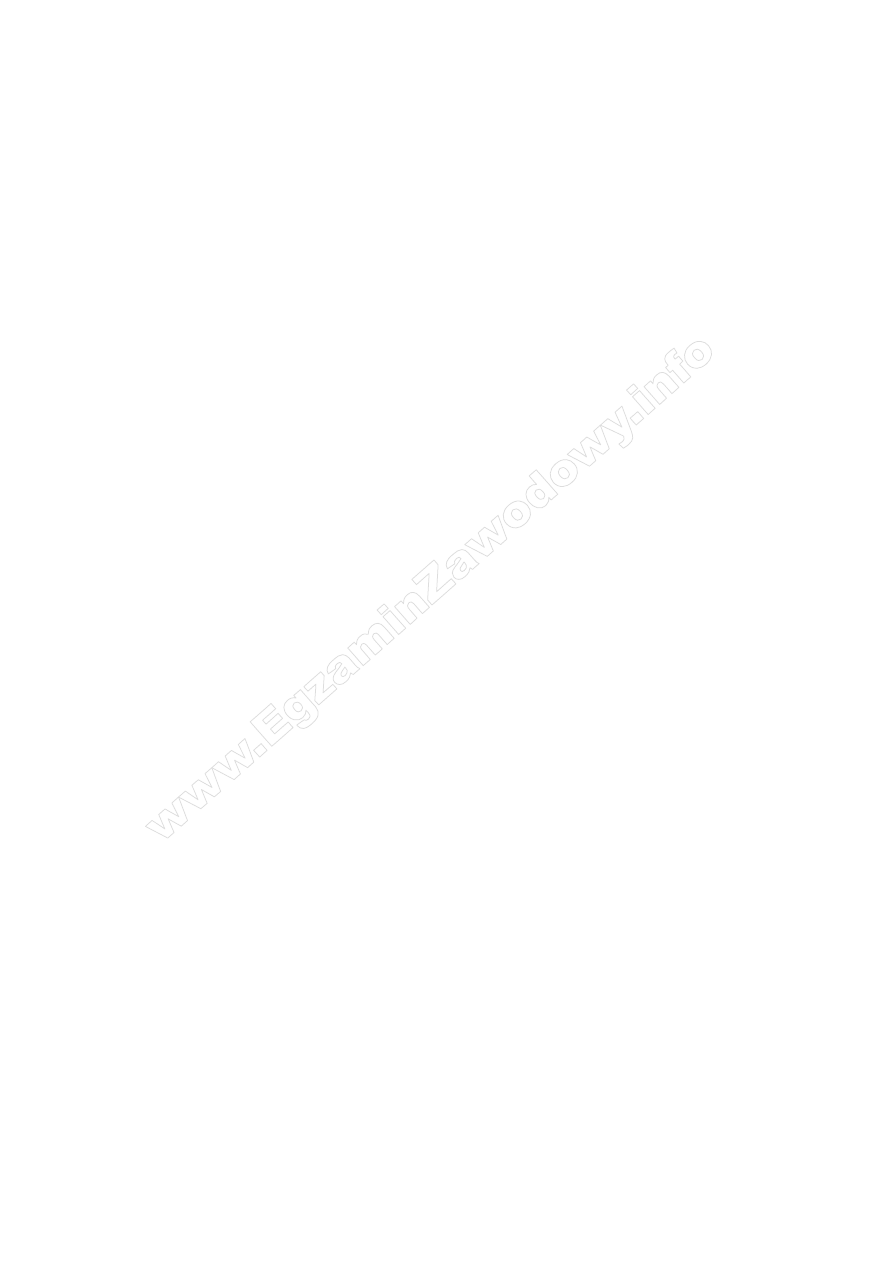
Plik pobrany ze strony www.EgzaminZawodowy.info
Plik pobrany ze strony www.EgzaminZawodowy.info
Strona 2 z 6
Zadanie egzaminacyjne
Zostałeś zatrudniony w firmie „Elektronik” na stanowisku informatyka. Twój
poprzednik nagle zrezygnował z pracy i nie przekazał Ci swoich obowiązków. Po
Twoim przyjściu do pracy okazało się, że jeden z firmowych komputerów nie pracuje
poprawnie.
Opracuj projekt realizacji prac prowadzących do lokalizacji i usunięcia usterek
systemu operacyjnego, opisanych w Załączniku 1 (opis sytuacji problemowej
i informacje dodatkowe przekazane przez pracownika firmy). Zlokalizuj i usuń
usterki. Udokumentuj swoje czynności i opisz działanie systemu po usunięciu
usterek. Zabezpiecz system operacyjny przed podobnymi przypadkami.
Rozwiązując zadanie zapoznaj się z Załącznikiem 2, zawierającym artykuł
z bazy wiedzy firmy Microsoft.
Wykonaj czynności związane z opracowanym projektem i sporządź dokumentację
z ich realizacji. Poszczególne etapy działań prowadzących do usunięcia usterki
udokumentuj wykonaniem zrzutów z ekranu. Zrzuty z ekranu wydrukuj (2 zrzuty na
stronie), a wydruk podpisz swoim numerem PESEL.
Projekt realizacji prac powinien zawierać:
1. Tytuł projektu.
2. Założenia wynikające z treści zadania i załącznika.
3. Lista prawdopodobnych przyczyn usterki systemu komputerowego.
4. Opis sposobów usunięcia usterki.
Dokumentacja z wykonania prac powinna zawierać:
5. Wykaz kolejnych działań. Do opisów dołącz wydrukowane zrzuty ekranów
dokumentujące Twoje czynności.
6. Wskazania i instrukcje dla pracowników firmy.
Do wykonania zadania możesz wykorzystać:
Opis sytuacji problemowej - Załącznik 1.
Fragment artykułu z bazy wiedzy firmy Microsoft - Załącznik 2
oraz
- zestaw komputerowy na stanowisku egzaminacyjnym,
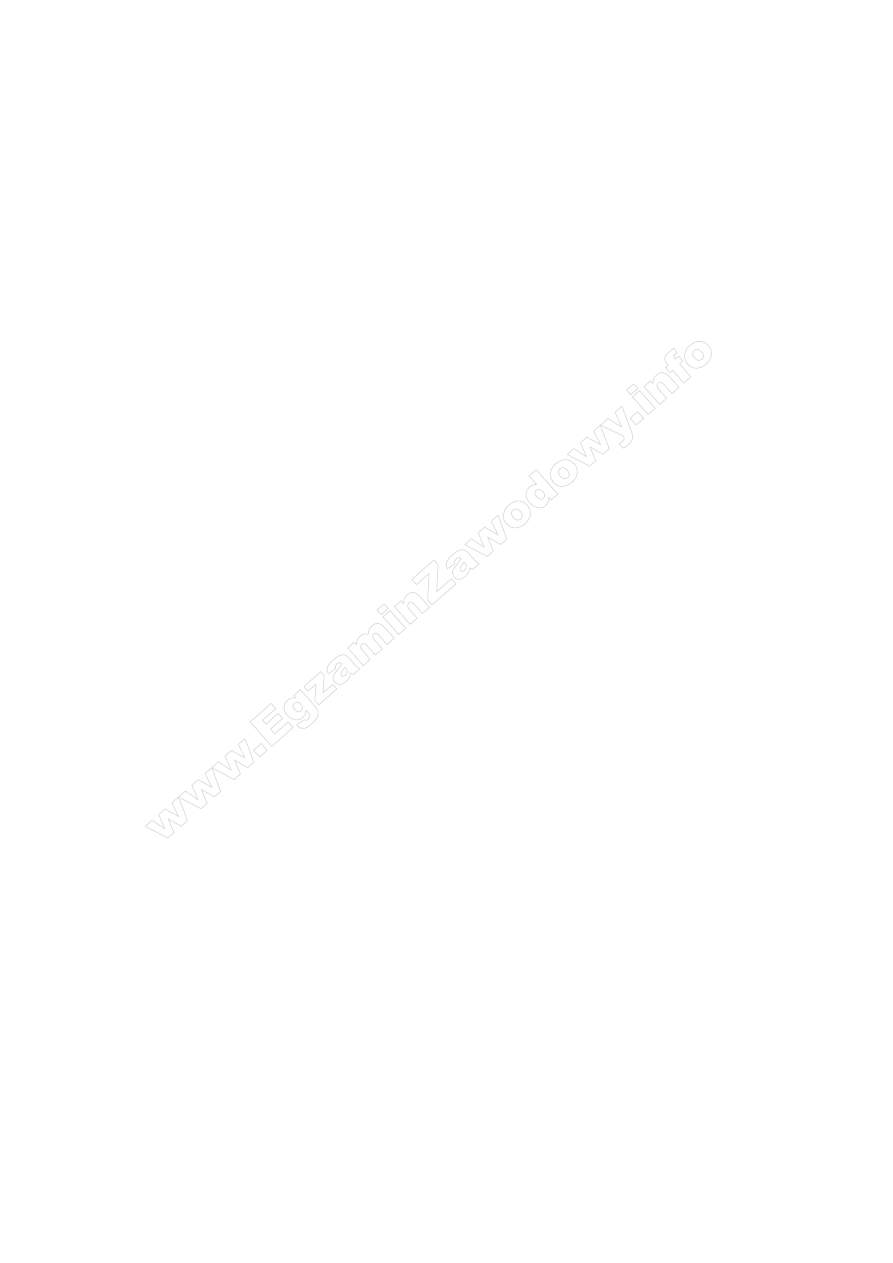
Plik pobrany ze strony www.EgzaminZawodowy.info
Plik pobrany ze strony www.EgzaminZawodowy.info
Strona 3 z 6
- dokumentację techniczną płyty głównej komputera,
- oprogramowanie
znajdujące się na stanowisku egzaminacyjnym:
a) sterowniki urządzeń (podzespołów) wchodzących w skład jednostki
centralnej,
b) pakiet
aktualizacyjny dla systemu operacyjnego,
c) aktualizację bazy wirusów programu antywirusowego,
d)
program Adobe Reader,
- oprogramowanie znajdujące się w sali egzaminacyjnej dostępne dla kilku
zdających:
a) pakiet biurowy Microsoft Office,
b) program
antywirusowy,
c) instalator systemu operacyjnego Microsoft Windows.
Czas przeznaczony na wykonanie zadania wynosi 240 minut.
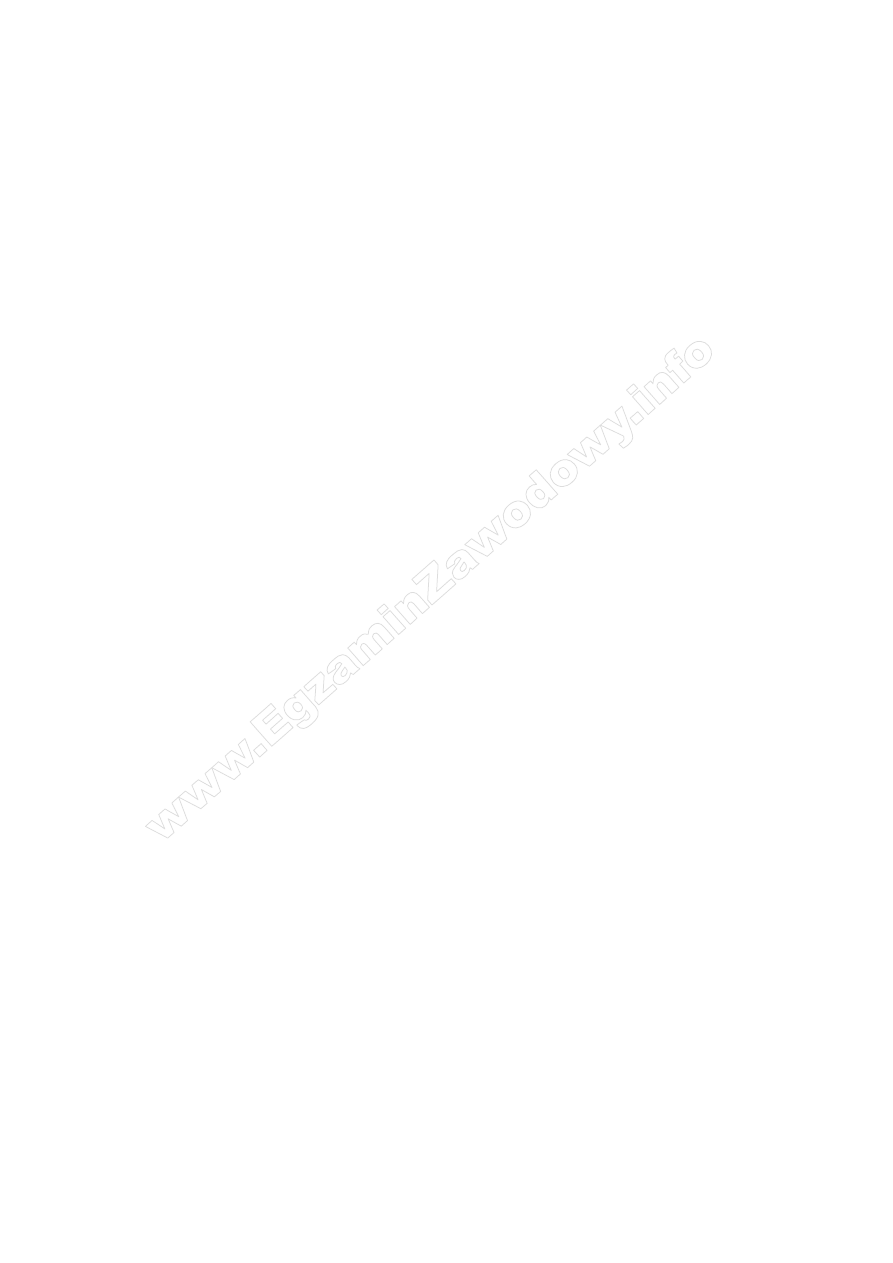
Plik pobrany ze strony www.EgzaminZawodowy.info
Plik pobrany ze strony www.EgzaminZawodowy.info
Strona 4 z 6
Załącznik 1
Informacje dodatkowe przekazane przez pracownika firmy:
1. Na komputerze zainstalowany jest system Windows, który uruchamia się i działał
poprawnie. Wykonano skanowanie antywirusowe – komputer jest wolny od
wirusów. Oprócz tego jakiś inny pracownik ingerował w ustawienia systemu
operacyjnego komputera - modyfikował rejestry. Uruchomił edytor tekstu Word
i również ingerował w jego ustawienia.
2. Klient posiada swoje konto o nazwie elektronik, o uprawnieniach administratora,
chronione hasłem qwerty.
3. Komputer jest na stałe podłączony do Internetu. Obecnie trwa remont i nie ma
dostępu do sieci, kabel sieciowy został celowo odłączony.
4. Nie jest również podłączony do domeny Active Directory.
5. Programy, wszystkie dane i dokumenty muszą zostać zachowane.
6. Naprawa ma być wykonana w siedzibie firmy bez reinstalacji systemu
operacyjnego.
7. Po włączeniu zasilania komputer poprawnie wykonuje procedury POST
i system uruchamia się, ale podczas logowania ukazuje się okno Eksploratora
Windows z wyświetloną zawartością folderu system32. Następnie poprawnie
ładuje się system operacyjny Windows umożliwiający normalną pracę.
8. Po uruchomieniu edytora tekstu Word pokazuje się okno z komunikatem:
„Szablon globalny NORMAL.DOT został już otwarty jako dodatek” oraz
zaznaczonym obszarem edycji i widocznymi znakami akapitu. Nie można
wykonać operacji kopiowania metodą „drag and drop”.
9. Po ponownym uruchomieniu komputera – sytuacja powtarza się.
10. Pracownik nie chce, aby:
z
podczas logowania ukazywało się okno Eksploratora Windows z wyświetloną
zawartością folderu system32;
z
po uruchomieniu edytora tekstu Word pojawiał się komunikat: „Szablon
globalny NORMAL.DOT został już otwarty jako dodatek”;
z
był zaznaczony obszar edycji z widocznymi znakami akapitu.
11. Pracownik życzy sobie, aby:
• w edytorze tekstu Word mógł wykonywać kopiowanie metodą „drag and
drop”;
• użytkownicy nie mieli dostępu do modyfikacji ustawień systemowych;
• należy utworzyć dodatkowe dwa konta z ograniczeniami dla pracowników.
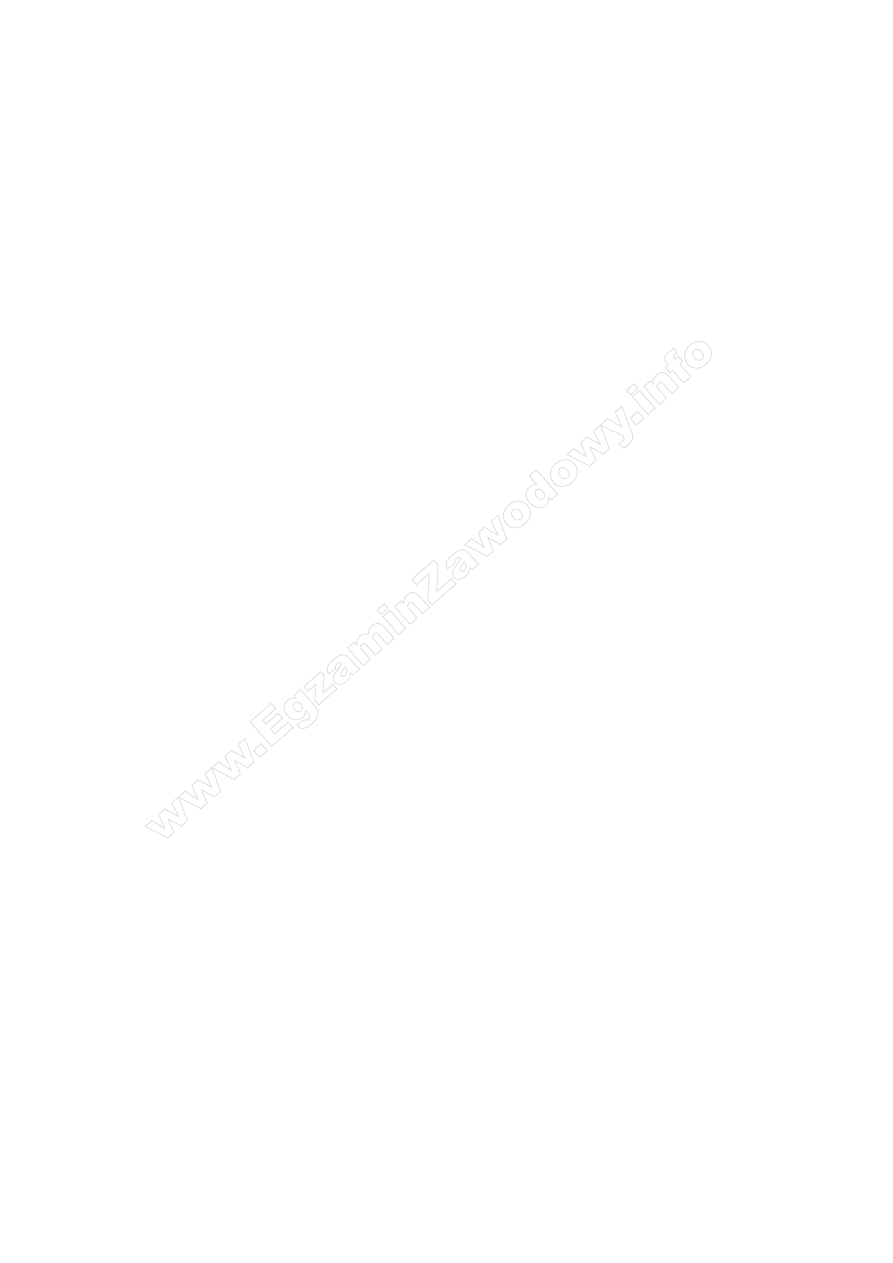
Plik pobrany ze strony www.EgzaminZawodowy.info
Plik pobrany ze strony www.EgzaminZawodowy.info
Strona 5 z 6
Załącznik 2
Fragment artykułu z bazy wiedzy firmy Microsoft
Podczas logowania do systemu Windows XP, Windows 2000 lub
Windows NT 4.0 otwiera się folder System32
WAŻNE: Ten artykuł zawiera informacje na temat modyfikowania rejestru. Przed
zmodyfikowaniem rejestru utwórz jego kopię zapasową i upewnij się, że wiesz, jak
przywrócić rejestr w przypadku pojawienia się problemu.
Symptomy
Podczas logowania do systemu Microsoft Windows może otworzyć się okno Eksploratora
Windows wyświetlające zawartość folderu System32.
Takie zachowanie występuje również wtedy, gdy w następującym kluczu rejestru jako
dane wartości występuje wartość ciągu zawierająca tylko jeden znak cudzysłowu ("):
HKEY_LOCAL_MACHINE\SOFTWARE\Microsoft\Windows\CurrentVersion\Run
Przyczyna
Takie zachowanie może występować wtedy, gdy w rejestrze istnieje pusty, niepełny lub
uszkodzony wpis.
Rozwiązanie
Ostrzeżenie: Nieprawidłowe korzystanie z Edytora rejestru może stać się przyczyną
poważnych problemów, które spowodują, że konieczna będzie ponowna instalacja
systemu operacyjnego. Firma Microsoft nie może zagwarantować, że rozwiązanie
problemów spowodowanych niepoprawnym użyciem Edytora rejestru będzie możliwe.
Możesz używać Edytora rejestru na własną odpowiedzialność.
Użyj Edytora rejestru w celu wyświetlenia dwóch następujących kluczy rejestru systemu
Windows:
HKEY_LOCAL_MACHINE\SOFTWARE\Microsoft\Windows\CurrentVersion\Run
HKEY_CURRENT_USER\Software\Microsoft\Windows\CurrentVersion\Run
Upewnij się, że żadne wartości w tych kluczach nie zawierają żadnych niepoprawnych,
niepełnych ani pustych wpisów (takich jak "").
Więcej informacji
Potwierdzono, że przyczyną zachowania opisanego powyżej jest niepoprawny wpis w
następującej wartości rejestru:
Klucz:
HKEY_LOCAL_MACHINE\SOFTWARE\Microsoft\Windows\CurrentVersion\Run
Wartość: ActiveMovie File Extensions
Typ wartości: REG_SZ
Dane wartości: ActMovie.exe /Check
Jeśli dane wartości dla tego wpisu są puste lub pojawiają się w Edytorze rejestru jako
znaki cudzysłowu, może występować problem opisany powyżej. Aby rozwiązać ten
problem, należy zmienić te dane wartości, tak by odpowiadały wpisowi powyżej, lub
usunąć wartość ActiveMovie File Extensions.
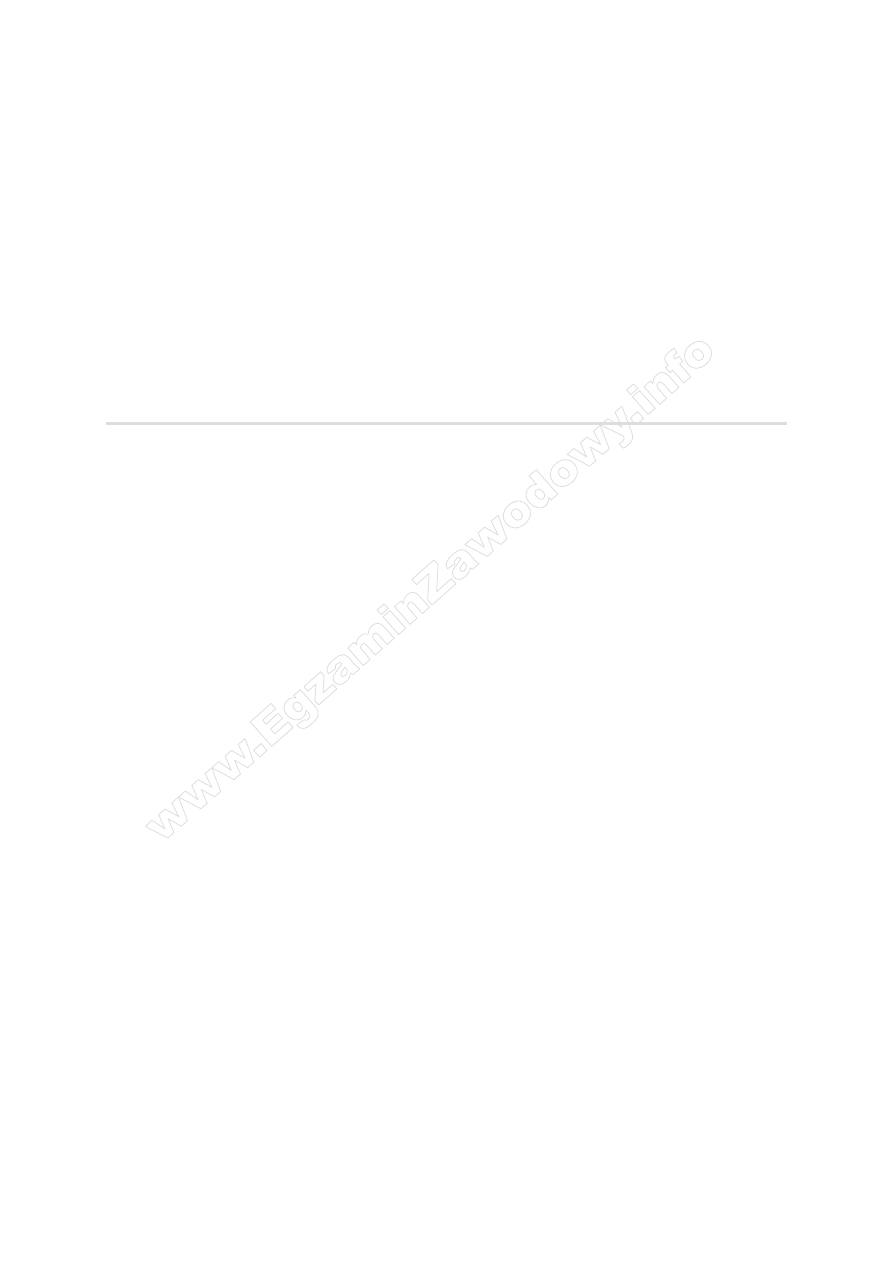
Plik pobrany ze strony www.EgzaminZawodowy.info
Plik pobrany ze strony www.EgzaminZawodowy.info
Strona 6 z 6
To zachowanie może również wystąpić, jeśli w następującym kluczu rejestru występuje
wartość Reminder ze znakami "" obok niej:
HKEY_CURRENT_USER\Software\Microsoft\Windows\Current Version\Run
Problem można rozwiązać, usuwając wartość Reminder.
Jeśli nie ma pewności, czy wpis jest niepoprawny lub niepełny, można usunąć wszystkie
inne wpisy niż domyślny wpis systemu Windows. Poniższy wpis uruchamiający pasek
zadań jest jedynym wymaganym wpisem domyślnym systemu Windows:
Klucz:
HKEY_LOCAL_MACHINE\SOFTWARE\Microsoft\Windows\CurrentVersion\Run
Wartość: SystemTray
Typ wartości: REG_SZ
Dane wartości: SysTray.exe
Informacje zawarte w tym artykule dotyczą:
•
Microsoft Windows XP Home Edition
•
Microsoft Windows XP Professional Edition
•
Microsoft Windows 2000 Server
•
Microsoft Windows 2000 Advanced Server
•
Microsoft Windows 2000 Professional Edition
•
Microsoft Windows 2000 Datacenter Server
•
Microsoft Windows NT Server 4.0 Terminal Server
•
Microsoft Windows NT Server 4.0 Standard Edition
•
Microsoft Windows NT Workstation 4.0 Developer Edition
Wyszukiwarka
Podobne podstrony:
312[01] 04 091 STYCZEN 2009 id Nieznany (2)
312[01] 03 091 STYCZEŃ 2009
312[01] 03 091 STYCZEŃ 2009
312[01] 04 092 CZERWIEC 2009
312[01] 04 092 CZERWIEC 2009
312[01] 01 091 STYCZEŃ 2009
312[01] 01 091 STYCZEŃ 2009
312[01] 05 092 CZERWIEC 2009 id Nieznany (2)
312[01]-04-122 Karta pracy egzaminacyjnej
312[01] 04 122 Arkusz egzaminac Nieznany (2)
312[01] 0Y 101 STYCZEŃ 2010 CZ 1
312[01] 03 092 CZERWIEC 2009
312[01] 04 122 Karta pracy egzaminacyjnej
312[01] 02 092 CZERWIEC 2009 id Nieznany
312[01] 02 092 CZERWIEC 2009
Kopia klucz oceniania 312 (01) 04 072
312[01] 04 122 Arkusz egzaminacyjny
klucz oceniania 312 [01] 04 072
więcej podobnych podstron